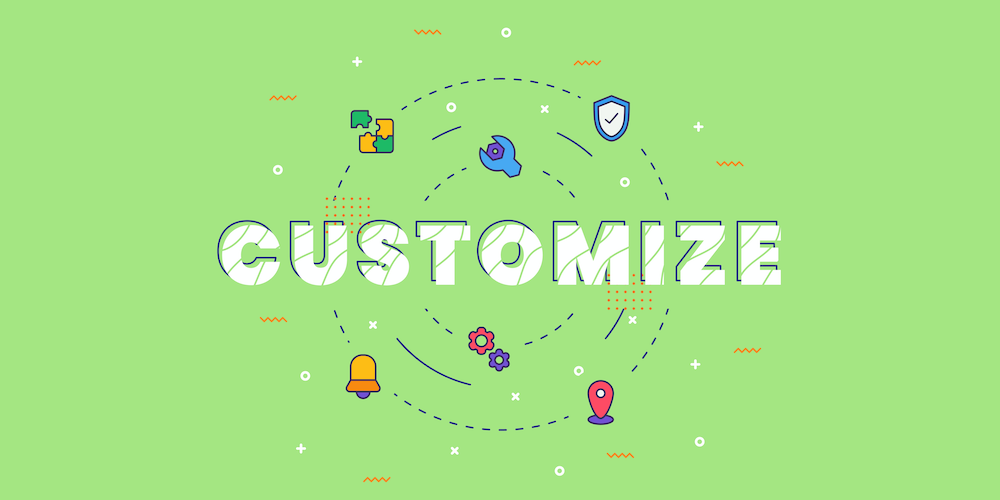Lorsqu’il s’agit de personnaliser l’éditeur de code, tout le monde pense à la police et aux couleurs du code. Mais il est également possible de personnaliser la fenêtre de l’éditeur de code et certaines interactions avec le code. Chacun a ses propres préférences et sa propre façon de travailler.
De plus, la partie la plus essentielle d’un éditeur de code est la zone d’écriture du code. Avec 4D v19 R4, nous avons repensé l’éditeur pour mettre en évidence votre code et lui donner le plus d’espace possible.
C’est précisément la raison pour laquelle 4D v19 R4 vous permet d’afficher ou de masquer les dix presse-papiers. Si vous n’utilisez pas les dix presse-papiers, vous pouvez alléger la barre d’outils avec la préférence « Afficher le presse-papiers ».
En outre, l’icône pour « afficher/masquer les listes » a été déplacée en bas à droite à côté des listes.
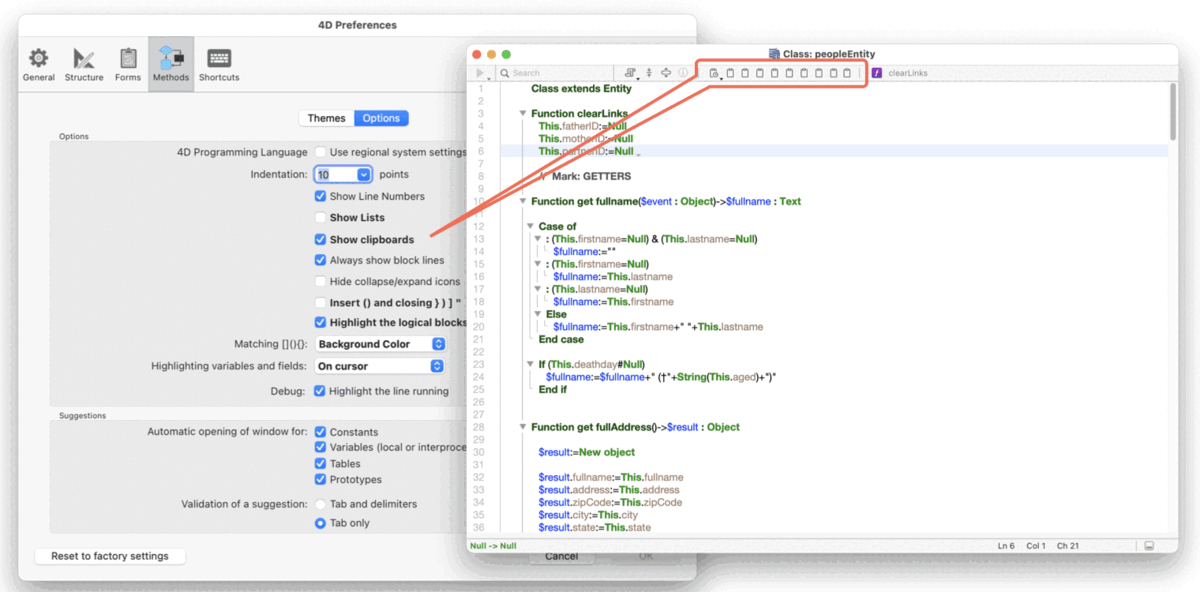
Voici un rappel de toutes les possibilités offertes :
Personnaliser la fenêtre
- Afficher les numéros de ligne: Permet d’afficher les numéros de ligne par défaut dans chaque fenêtre de l’éditeur de méthode.
- Afficher les listes: Permet de choisir d’afficher ou non les listes d’objets par défaut lorsque la fenêtre de l’éditeur de méthode est ouverte.
- Show ClipboardsNEW: Permet d’afficher ou non les dix presse-papiers.
Personnaliser la zone de code
- Mettre en évidence les blocs logiques: Lorsque cette option est cochée, l’ensemble du code appartenant à un bloc logique (If/End if, par exemple) est mis en évidence lorsque la souris est placée sur le nœud développé.
- Toujours afficher les lignes de bloc: Permet de masquer les lignes de bloc verticales de façon permanente.
- Masquer les icônes de réduction/d’expansion: Permet de masquer toutes les icônes d’expansion/réduction par défaut lors de l’affichage du code.
- Insérer () et fermer } ) ]« : permet d’insérer automatiquement les accolades () et les accolades fermantes lors de la saisie du code.
- Correspondance [](){}: Définit la signalisation graphique des accolades et des guillemets dans le code.
- Variables et champs en surbrillance: Permet de mettre en évidence toutes les occurrences d’une même variable ou d’un même champ dans une fenêtre de méthode ouverte.
- Mettre en évidence la ligne en cours d’exécution: Met en évidence la ligne en cours d’exécution dans le débogueur.
Vous pouvez trouver tous les détails et possibilités dans la documentation.